当前位置: 首页 > win10如何解除默认限制网速?win10解除默认限制网速的方法
小伙伴对现在的网速还满意吗,如果感觉网速不够快,我们可以试着对win10的默认限速给解开,这样能缓解下网速。希望这小妙招能对您有帮助。

win10解除默认限制网速的步骤
1、win+R打开“运行”然后输入“gpedit.msc“,进入到本地组策略组。
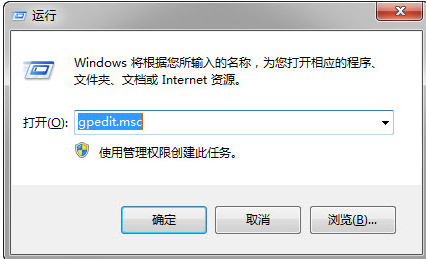
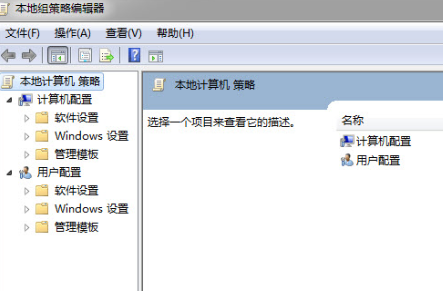
2、按照下图的方法先从“管理模版”到“网络”然后再到“Qos数据包计划程序”
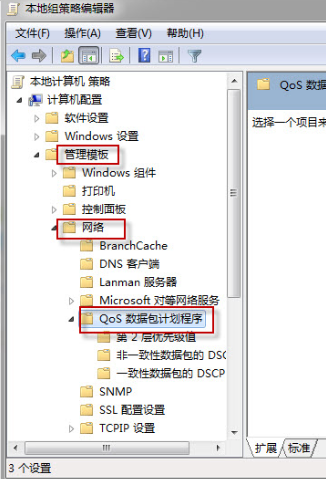
3、找到“可保留宽带配置窗口”双击,然后会弹出“限制可保留宽带”界面,在该界面选择已禁用即可。
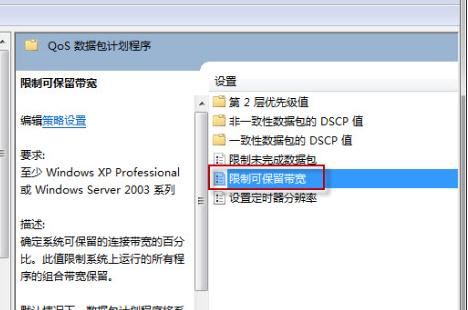
本站为您带来win10解除默认限制网速的步骤就到这了,希望可以解决掉您的困惑。

2024-10-10

2024-10-08

2024-10-09

2024-10-10

2024-10-10

2024-10-09

2024-10-06